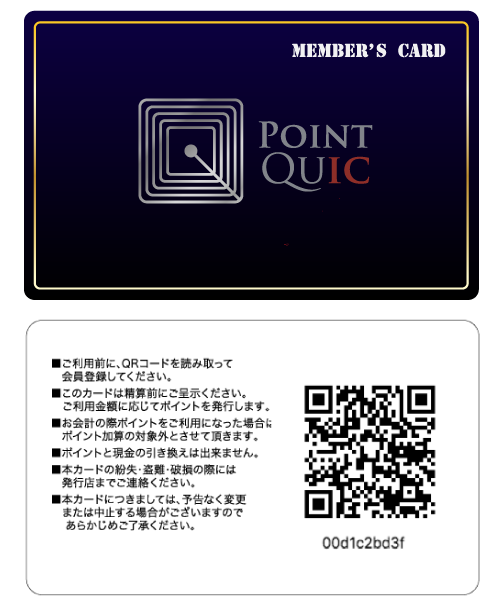入場管理、来場管理、顧客管理、来店管理、打刻管理、出席管理、導入するならポイントクイック
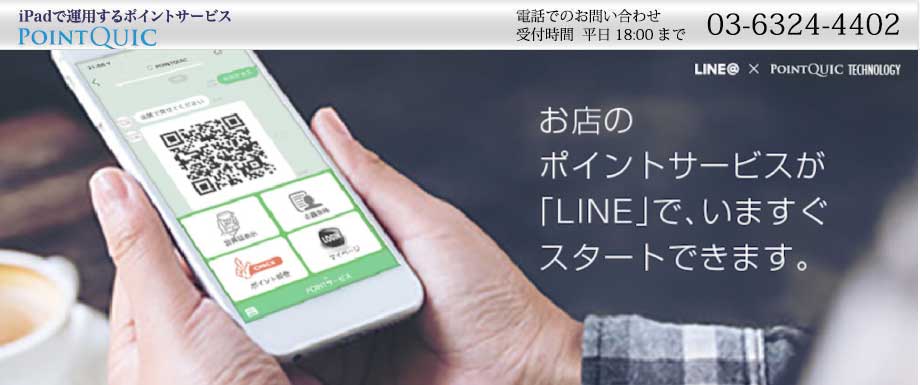
その他の用途(来場管理・プリペイドカード)
POINTQUICは、ポイントシステム以外に2つの用途(「来場管理システム」、「プリペイドカードシステム」)があります。。
ここでは、これらの用途の利用手順を説明します。
【1】来場管理システム
アプリのトップ画面のカメラボタンを長押しすれば、POINTQUICで来場管理をすることができます。
(1)アプリのトップ画面のカメラボタンを5秒以上長押しします。
(2)画面右側がカメラモードに固定されます。
以上で、アプリの表示が次の通りに変更されます。
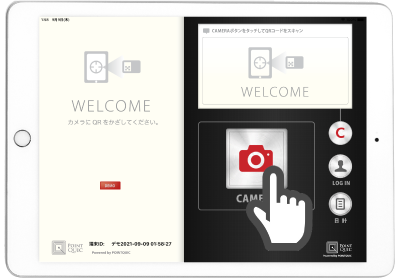

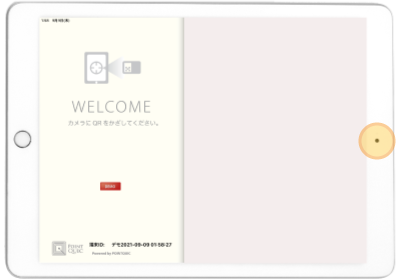
【2】プリペイドカードシステム
アプリの設定を変更すれば、POINTQUICでプリペイドサービスを運用することができます。
アプリの表示設定を変更すると、アプリの機能がプリペイドカード用に変更されます。
※アプリの設定変更は、管理画面で行います。
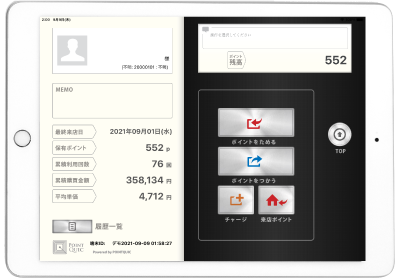

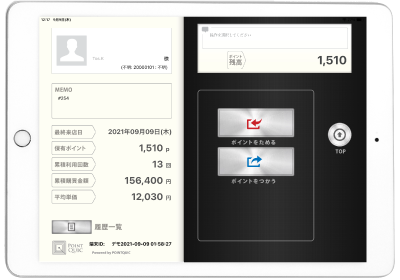
来場管理 ー QRをかざすだけで来場時刻を記録します ー
アプリの操作は不要です:QRをかざすだけ
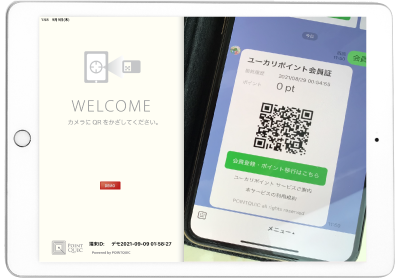
|
QRカードかざして、アプリにQRを読み取らせます。 「ピッ」と音がして打刻します。 |
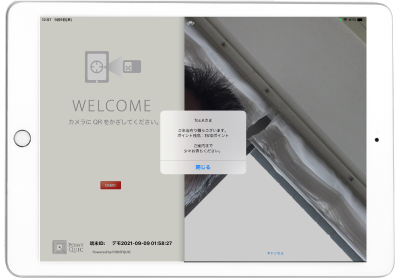
|
登録したメッセージが表示されます。 ※画面は、5秒で元に戻ります。 ※[OK]をタッチすればすぐに戻ります。 【応用サービス】:安心メール 例えば学習塾で、生徒が到着したことを生徒の保護者にメールで通知することができます。 |
プリペイドカードシステム
受け取った金額相当分のポイントをチャージします
【1】アプリのカメラでサンプルQRカードを読み取ります。
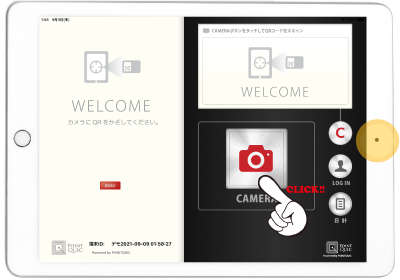 |
(1)アプリのトップ画面の「CAMERA」ボタンをタッチします。 |
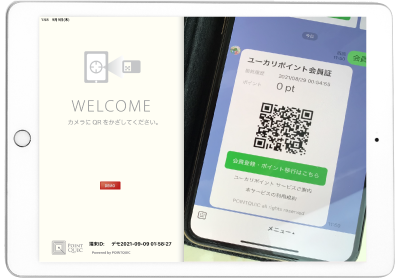 |
(2)カメラの前にカードのQRをかざし、QRを読み取ります。 |
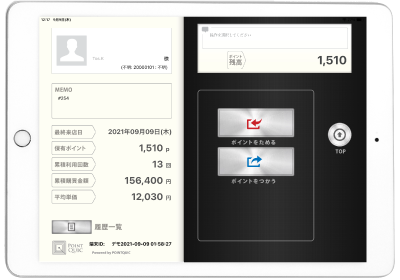 |
(3)ポイント残高を表示します。 |
【2】操作方法を選択します。
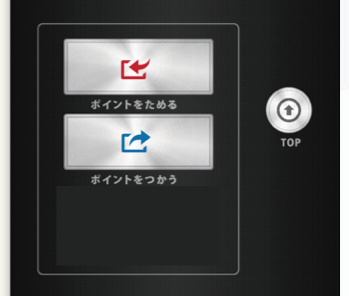 |
操作方法は2つあります。 |
【3】チャージする代金を入力し、「ENTER」ボタンで完了。
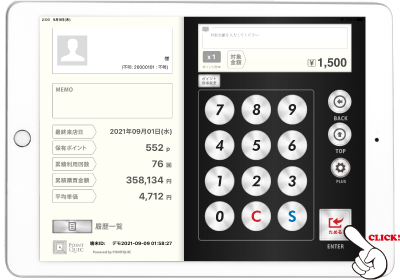 |
チャージする代金を入力後、「ENTER」ボタンをタッチします。 |